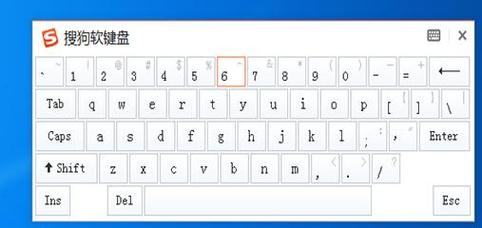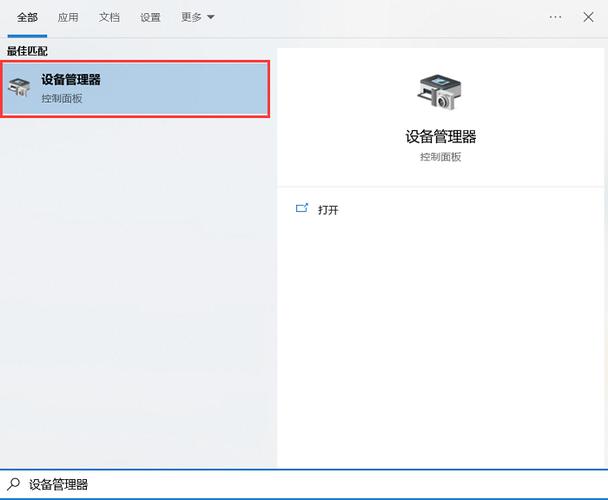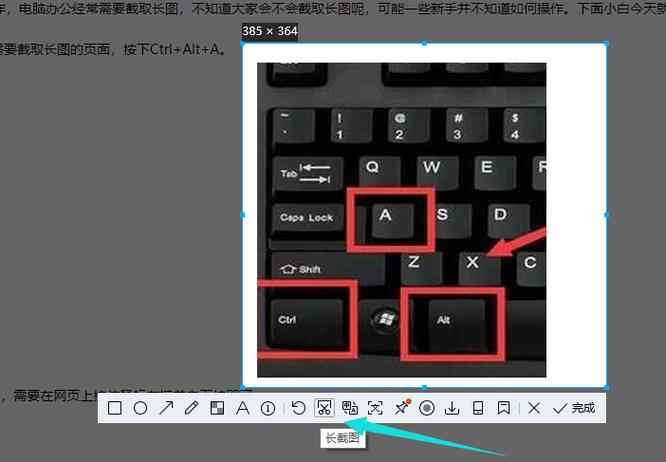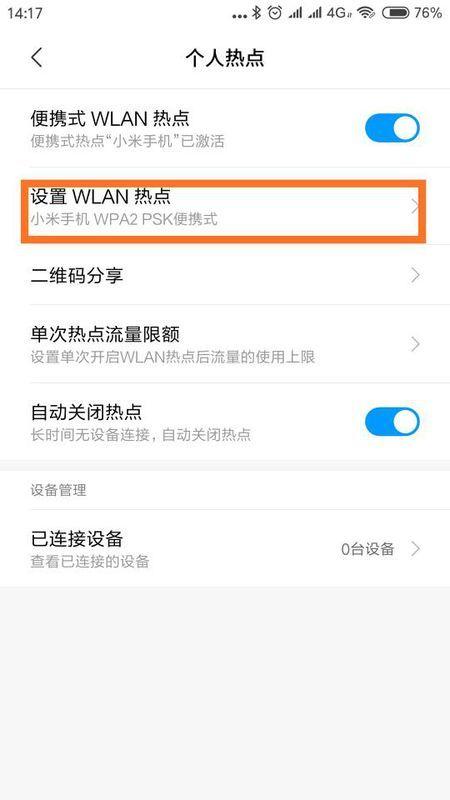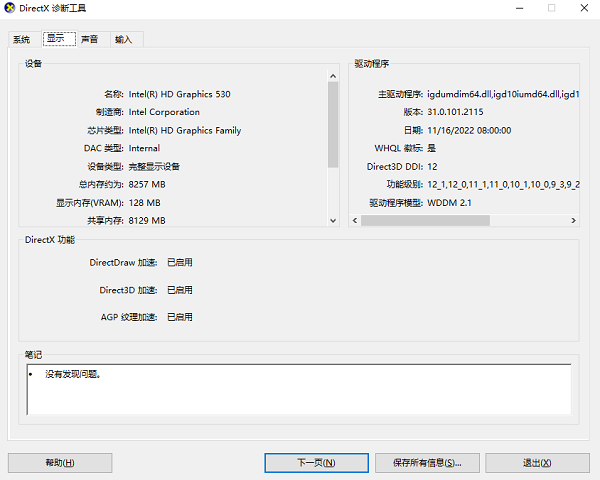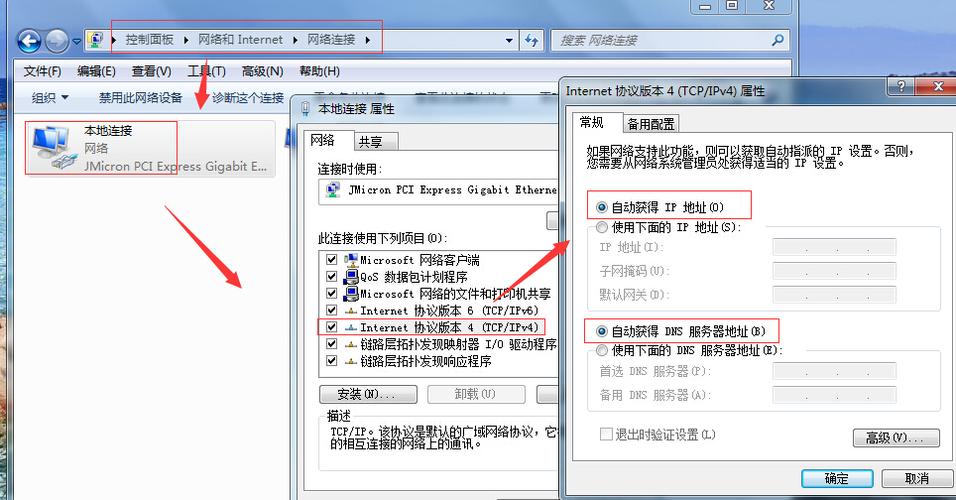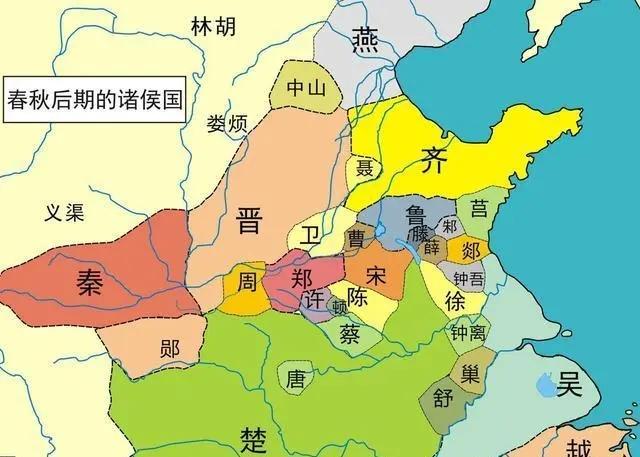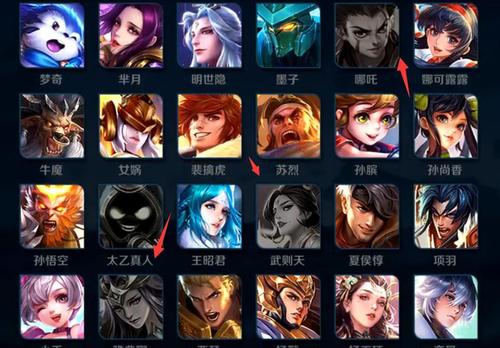在互联网的使用过程中,我们经常会遇到各种网络问题,其中之一就是无法访问某些网站。这时,我们可能会尝试更换DNS服务器来解决问题。那么,电脑DNS怎么设置呢?本文将详细介绍如何设置电脑的DNS。
首先,我们需要了解什么是DNS。DNS,全称为域名系统(Domain Name System),是互联网的一项核心服务,它通过为全球范围内的IP地址与相应的域名之间进行关联,使得我们可以通过输入简单的域名来访问网站,而无需记住复杂的IP地址。
当我们在浏览器中输入一个网址时,浏览器会先查询DNS服务器,获取该网址对应的IP地址,然后通过这个IP地址找到目标服务器,从而打开网页。因此,如果我们想要改变我们的网络访问路径,例如访问一些被屏蔽的网站,或者提高网络访问速度,我们可以尝试更改DNS服务器。
那么,如何在电脑上设置DNS呢?以下是具体步骤:
1. 打开“控制面板”:点击电脑左下角的“开始”按钮,然后在弹出的菜单中选择“控制面板”。
2. 进入“网络和互联网”设置:在“控制面板”中,找到并点击“网络和互联网”选项。
3. 进入“网络和共享中心”:在“网络和互联网”设置中,找到并点击“网络和共享中心”。
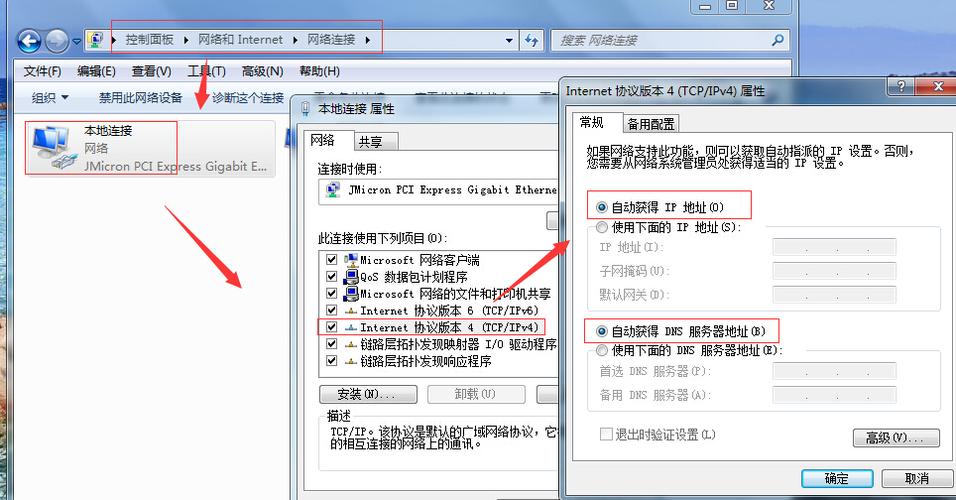
4. 更改适配器设置:在“网络和共享中心”中,找到并点击左侧的“更改适配器设置”。
5. 选择网络连接:在“更改适配器设置”中,找到你正在使用的网络连接,然后右键点击,选择“属性”。
6. 进入DNS设置:在网络连接的属性窗口中,找到并双击“Internet协议版本4(TCP/IPv4)”。
7. 设置DNS服务器:在“Internet协议版本4(TCP/IPv4)”的属性窗口中,选择“使用下面的DNS服务器地址”,然后在“首选DNS服务器”和“备用DNS服务器”中输入你想要设置的DNS服务器地址。
8. 确认设置:点击“确定”按钮,保存你的设置。
以上就是在电脑上设置DNS的步骤。需要注意的是,不同的网络环境可能需要设置不同的DNS服务器地址。一般来说,我们可以使用公共DNS服务器,如Google的8.8.8.8和8.8.4.4,或者OpenDNS的208.67.222.222和208.67.222.223。这些公共DNS服务器通常能够提供稳定且快速的网络服务。
然而,如果你的网络环境有特殊需求,例如需要访问某些特定的网站,或者需要提高网络访问速度,你可能需要设置特定的DNS服务器。在这种情况下,你可能需要咨询你的网络服务提供商或者网络管理员。

总的来说,设置电脑的DNS并不复杂,只需要按照上述步骤操作即可。通过更改DNS服务器,我们不仅可以解决一些网络问题,还可以提高网络访问速度,从而提升我们的网络使用体验。